excel2020利用函数自动求和的方法
excel 自动求和函数

excel 自动求和函数
Excel自动求和函数是一种非常方便的函数,能够快速地计算一列或一行的总和,而无需手动输入每一个数值。
在Excel中,求和函数的语法是SUM(range),其中range是你希望求和的单元格范围。
如果你只想计算一个单元格的值,那么可以直接输入该单元格的坐标,例如SUM(A1)。
如果你想计算一列或一行的总和,那么可以输入SUM(A1:A10),SUM(B1:E1)等。
除了基本的求和函数外,Excel还提供了一些其他有用的求和函数,例如SUMIF和SUMIFS。
这些函数能够根据特定的条件来计算求和值,例如只计算满足某个条件的单元格值之和。
使用Excel自动求和函数可以大大节省你的时间和精力,特别是当你需要处理大量数据时。
无论你是在学校还是在工作中,掌握这些函数都是非常有用的技能。
- 1 -。
Excel表格自动求和公式大全
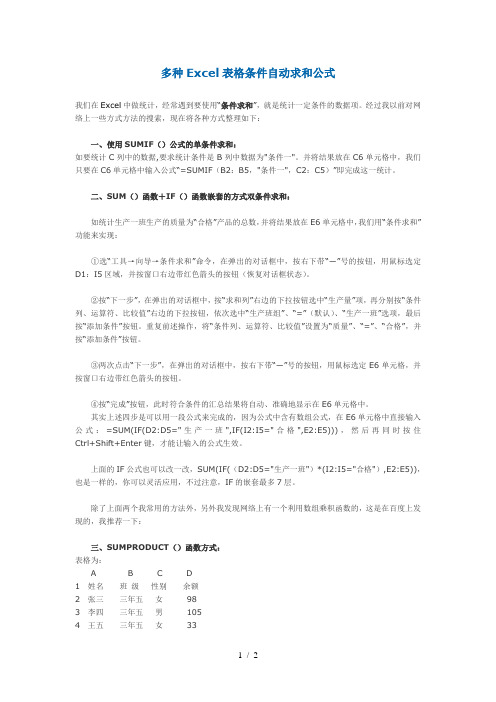
多种Excel表格条件自动求和公式我们在Excel中做统计,经常遇到要使用“条件求和”,就是统计一定条件的数据项。
经过我以前对网络上一些方式方法的搜索,现在将各种方式整理如下:一、使用SUMIF()公式的单条件求和:如要统计C列中的数据,要求统计条件是B列中数据为"条件一"。
并将结果放在C6单元格中,我们只要在C6单元格中输入公式“=SUMIF(B2:B5,"条件一",C2:C5)”即完成这一统计。
二、SUM()函数+IF()函数嵌套的方式双条件求和:如统计生产一班生产的质量为“合格”产品的总数,并将结果放在E6单元格中,我们用“条件求和”功能来实现:①选“工具→向导→条件求和”命令,在弹出的对话框中,按右下带“―”号的按钮,用鼠标选定D1:I5区域,并按窗口右边带红色箭头的按钮(恢复对话框状态)。
②按“下一步”,在弹出的对话框中,按“求和列”右边的下拉按钮选中“生产量”项,再分别按“条件列、运算符、比较值”右边的下拉按钮,依次选中“生产班组”、“=”(默认)、“生产一班”选项,最后按“添加条件”按钮。
重复前述操作,将“条件列、运算符、比较值”设置为“质量”、“=”、“合格”,并按“添加条件”按钮。
③两次点击“下一步”,在弹出的对话框中,按右下带“―”号的按钮,用鼠标选定E6单元格,并按窗口右边带红色箭头的按钮。
④按“完成”按钮,此时符合条件的汇总结果将自动、准确地显示在E6单元格中。
其实上述四步是可以用一段公式来完成的,因为公式中含有数组公式,在E6单元格中直接输入公式:=SUM(IF(D2:D5="生产一班",IF(I2:I5="合格",E2:E5))),然后再同时按住Ctrl+Shift+Enter键,才能让输入的公式生效。
上面的IF公式也可以改一改,SUM(IF((D2:D5="生产一班")*(I2:I5="合格"),E2:E5)),也是一样的,你可以灵活应用,不过注意,IF的嵌套最多7层。
excel表格怎样设置数据自动合计
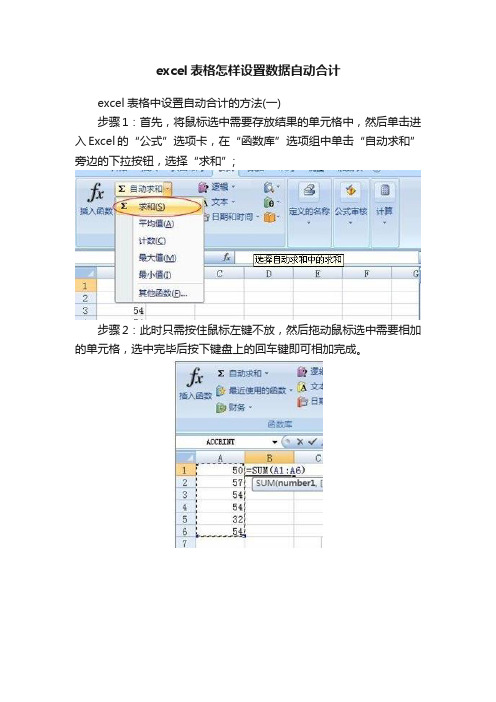
excel表格怎样设置数据自动合计
excel表格中设置自动合计的方法(一)
步骤1:首先,将鼠标选中需要存放结果的单元格中,然后单击进入Excel的“公式”选项卡,在“函数库”选项组中单击“自动求和”旁边的下拉按钮,选择“求和”;
步骤2:此时只需按住鼠标左键不放,然后拖动鼠标选中需要相加的单元格,选中完毕后按下键盘上的回车键即可相加完成。
excel表格中设置自动合计程(一)
步骤1:首先鼠标选中C1单元格,然后在C1单元格中输入“=a1+b1”,输入完毕后安下键盘上回车键即可求出结果。
步骤2:Excel中批量自动求和方法(将a1到a12中的数据与b1到b12中的数据相加,结果一顺排在c1到c12中)如下图所示:
步骤3:使用单个求和将“a1和b1相加,结果在c1中”,也就是上面的单个求和步骤;
步骤4:将鼠标移动到c1单元格的右下角,但鼠标变成黑色十字架形状后单击鼠标左键按住不放,拖动到C12单元格中后放开鼠标。
此时,从c1到c12中就是a1~a12和b1~b12中相加的结果了。
用excel自动求和方法步骤详解

用excel自动求和方法步骤详解
Excel是三大办公软件之一的一个软件,他经常用于数据的整理、分析、以及对比等。
而有很多时候需要用到Excel里的计算功能的自动求和功能。
下面是店铺带来的关于用excel自动求和方法的内容,欢迎阅读!
用excel自动求和的方法
用excel自动求和步骤1:打开excel,在列或行中输入需要的数字
用excel自动求和步骤2:在工具栏中点击“公式”
用excel自动求和步骤3:按住shift键,点击需要相加的数字第一个数,按住鼠标左键,点击需要相加的最后一个数,松开鼠标键。
(下面是分别对同一行的数字和同一列的数字进行选定)
用excel自动求和步骤4:在工具栏处,点击“自动求和”,会在最后一个数的下一行或下一列自动出现求和结果。
以上是由店铺给大家分享的用excel自动求和方法全部内容,希望对你有帮助。
excel自动求和怎么设置
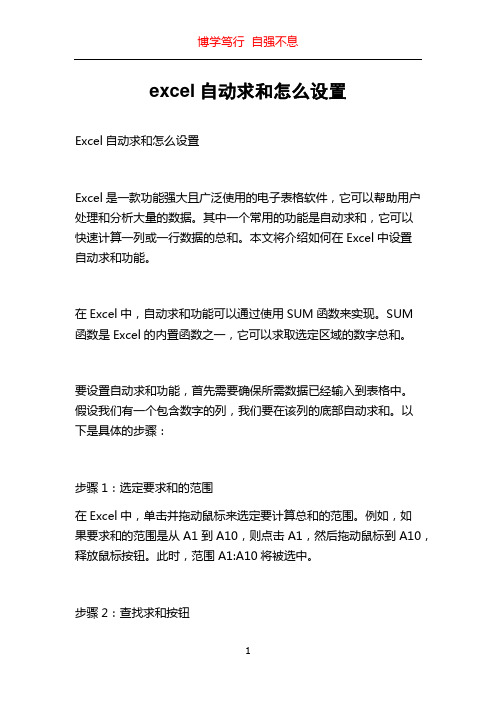
excel自动求和怎么设置Excel自动求和怎么设置Excel是一款功能强大且广泛使用的电子表格软件,它可以帮助用户处理和分析大量的数据。
其中一个常用的功能是自动求和,它可以快速计算一列或一行数据的总和。
本文将介绍如何在Excel中设置自动求和功能。
在Excel中,自动求和功能可以通过使用SUM函数来实现。
SUM函数是Excel的内置函数之一,它可以求取选定区域的数字总和。
要设置自动求和功能,首先需要确保所需数据已经输入到表格中。
假设我们有一个包含数字的列,我们要在该列的底部自动求和。
以下是具体的步骤:步骤1:选定要求和的范围在Excel中,单击并拖动鼠标来选定要计算总和的范围。
例如,如果要求和的范围是从A1到A10,则点击A1,然后拖动鼠标到A10,释放鼠标按钮。
此时,范围A1:A10将被选中。
步骤2:查找求和按钮在Excel的工具栏中,你可以找到一个名为“求和”的图标按钮。
该按钮通常显示为一个带有大写字母Σ(sigma)的字母E的图标。
单击该按钮。
步骤3:自动求和点击“求和”按钮后,Excel会在选定范围的下方显示一个总和值。
该值是所选范围内的所有数字的总和。
同时,Excel会在公式栏中显示SUM函数的公式,该公式是用于计算所得总和的。
步骤4:手动调整求和范围有时,Excel可能不能准确地识别您的求和范围。
如果您发现Excel 自动求和的范围不正确,可以手动调整范围。
仅需单击鼠标并拖动以选择正确的范围。
然后,点击“求和”按钮,Excel会重新计算所得总和。
除了使用“求和”按钮,您还可以使用快捷键Alt+=来实现自动求和。
选定要求和的范围后,按下Alt键并按下等号键,Excel会自动在选择范围的下方插入一个SUM函数并计算总和。
另外,如果您想在表格中的其他位置插入自动求和功能,可以使用Excel的插入函数功能。
插入函数功能允许您从Excel内置函数列表中选择其他函数,并将其应用到所选择的单元格范围。
excel求和的几种方式

excel求和的几种方式Excel是一款功能强大的电子表格软件,它提供了多种求和方式,帮助用户快速计算数据总和。
本文将介绍几种常用的Excel求和方式,并详细说明其用法和注意事项。
1. 使用SUM函数求和SUM函数是Excel中最常用的求和函数之一,它可以对一列或多列数据进行求和。
使用SUM函数的语法如下:=SUM(range)其中,range表示要求和的数据范围,可以是单个单元格、多个单元格或整列数据。
2. 使用SUMIF函数根据条件求和SUMIF函数可以根据指定的条件对数据进行求和。
其语法如下:=SUMIF(range, criteria, sum_range)其中,range表示要判断的数据范围,criteria表示要满足的条件,sum_range表示要求和的数据范围。
3. 使用SUMIFS函数根据多个条件求和如果需要根据多个条件对数据进行求和,可以使用SUMIFS函数。
其语法如下:=SUMIFS(sum_range, criteria_range1, criteria1, criteria_range2, criteria2, ...)其中,sum_range表示要求和的数据范围,criteria_range1、criteria_range2等表示要判断的数据范围,criteria1、criteria2等表示要满足的条件。
4. 使用自动求和功能Excel还提供了一个方便的自动求和功能,可以快速对选择的数据进行求和。
只需选中要求和的数据范围,然后在状态栏中显示的求和按钮上点击鼠标右键,选择“求和”即可。
5. 使用数据透视表求和数据透视表是Excel中用于对大量数据进行分析和汇总的强大工具。
通过创建数据透视表,可以方便地对数据进行分组、求和、平均值等操作。
在数据透视表中,只需将需要求和的字段拖拽到值区域,即可自动计算求和结果。
需要注意的是,在使用Excel求和时,要确保所选范围或条件的正确性。
excel函数公式自动求和公式

excel函数公式自动求和公式Excel中有多种求和函数公式可以自动求和,其中常用的公式有:1. SUM函数:用于求一组数值的总和。
例如,=SUM(A1:A10)表示求A1到A10单元格中数值的总和。
2. SUMIF函数:用于根据指定条件求一组数值的总和。
例如,=SUMIF(A1:A10,">5")表示求A1到A10单元格中大于5的数值的总和。
3. SUMIFS函数:用于根据多个条件求一组数值的总和。
例如,=SUMIFS(A1:A10, B1:B10, ">5", C1:C10, "<10")表示求A1到A10单元格中同时满足B1到B10单元格大于5且C1到C10单元格小于10的数值的总和。
除了以上常用的求和函数公式,Excel还提供了其它一些求和公式,如:1. SUMPRODUCT函数:用于将数组相乘,并求乘积的总和。
例如,=SUMPRODUCT(A1:A10, B1:B10)表示将A1到A10和B1到B10的对应元素相乘,然后求乘积的总和。
2. SUBTOTAL函数:用于在筛选或排序后的数据范围中进行求和计算。
例如,=SUBTOTAL(9, A1:A10)表示在A1到A10单元格范围内进行求和计算,但只包括可见单元格。
3. AGGREGATE函数:用于对数据范围进行按条件求和的高级求和函数。
例如,=AGGREGATE(9, 3, A1:A10)表示在A1到A10单元格范围内求和,忽略错误值和隐藏行。
这些函数公式可以帮助用户快速准确地进行求和计算,并根据自己的需求进行拓展和组合使用。
同时,Excel还支持自定义函数的编写,用户可以根据自己的需求编写自己的求和函数公式。
excel求和的三种方法

excel求和的三种方法
方法一:鼠标拖拉
如果数据是连接着的话,那么久采用最简单的求和方法:拖拉鼠标选择求和数据进行自动计算,
方法二:选择工具求和
在菜单栏点击自动求和:选中数据——公式——自动求和。
方法三:输入公式求和
选中要输出计算结果的表格。
在标题栏输入公式,格式为"=sum(B4:B16)",按回车键即可得到计算结果。
不在一个序列计算
如果数据不在一个系列里面,我们就要换一种求和方法:
先选中要输出计算结果的表格。
点击求和图标。
按“Ctrl ”键,用鼠标选中所有需要计算的数字。
按回车,不同序列的数字自动计算。
- 1、下载文档前请自行甄别文档内容的完整性,平台不提供额外的编辑、内容补充、找答案等附加服务。
- 2、"仅部分预览"的文档,不可在线预览部分如存在完整性等问题,可反馈申请退款(可完整预览的文档不适用该条件!)。
- 3、如文档侵犯您的权益,请联系客服反馈,我们会尽快为您处理(人工客服工作时间:9:00-18:30)。
excel2020利用函数自动求和的方法
地球人都知道用SUM可以求和,比如在B7单元格里输入:
=SUM(B2:B6)
按下回车即可得出结果,后面C7:E7的也只要向右填充或者复制B7粘贴过去即可。
可是第11行呢?把B7的公式直接贴过去后不能用啊……
所以,在这里不能靠一个简单的SUM来解决问题了,而是要用下面这个公式:
=SUM(B$2:B6)-SUMIF($A$2:$A6,"小计",B$2:B6)*2
这个公式其实是妙用了绝对引用与相对引用,以及SumIf函数。
先看B7的公式:
=SUM(B$2:B6)-SUMIF($A$2:$A6,"小计",B$2:B6)*2
这个公式很好理解:
SUM(B$2:B6)就是计算B2:B6这五个单元格里数值的和;因为
A2:A6里没有“小计”,所以SumIf部分的结果是0;B2:B6的和加上0,结果正是我们所需要的。
再看B11的公式,因为绝对引用不改变地址,而相对引用会让公式随着所在单元格的地址的不同而变化,在复制后原公式变成了:
=SUM(B$2:B10)-SUMIF($A$2:$A10,"小计",B$2:B10)*2
SUM(B$2:B10)是计算B2:B10这九个单元格里数值的和,这里分成三个部分:B2:B6即所有项目A的总和、B7即A类小计、以及
B8:B10即所有项目B的总和,而我们只需要第三部分:所有项目B 的总和,前两部分需要设法减去;事实上,所有项目A的总和和A类小计是一回事,所以需要减去的,可以看成是两个A类小计,而
SumIf公式,恰恰计算了A类小计,;B2:B10的和减去两个A类小计,结果正是我们所需要的所有项目B的总和。
其他的公式同理类推了。
不过就算有了这个公式,一行一行复制粘贴也是个体力活,可以用定位法处理更快捷些:
最后的总计,当然用=SUM(B1:B6,B8:B10……太累了,可以简化
一下:
公式:=SUM(B2:B28)/2或者:=SUMIF($A2:$A28,"小计",B2:B28)
猜你喜欢:。
